Mikä on HP Instant Ink -ohjelma ja miten se peruutetaan?
Kuukausittaiset tulostussuunnitelmat, jotka perustuvat tulostettavien sivujen määrään eikä käytetyn musteen määrään, voivat säästää paljon rahaa. Sinun ei myöskään tarvitse kokea kasettien toimituksen vaivaa. Valmistajat, kuten HP, tarjoavat tällaisia tilaussopimuksia HP Instant Ink -ohjelmansa kautta(HP Instant Ink Program) .
Mikä on HP Instant Ink -ohjelma
HP Instant Ink -ohjelma on mustekasetin vaihtopalvelu. Sen avulla voit vaihtaa kasetit, kun ne ovat vähissä. Ohjelma integroidaan asennusprosessiin, jossa asiakas voi suunnitella valitsevansa
- Instant Ink -tilaussuunnitelmat
- musteen ostaminen vähittäismyymälöistä tai verkosta
Instant Ink Subscription -sopimukset tarjoavat 4 suunnitelmaa, joista valita riippuen siitä, kuinka monta sivua tulostat kuukausittain.
- Ilmainen tulostussuunnitelma
- Satunnainen tulostussuunnitelma
- Kohtalainen tulostussuunnitelma
- Säännöllinen tulostussuunnitelma
Osallistuaksesi rekisteröimällä HP Instant Ink -yhteensopiva tulostin HP Instant Ink -sopimukseen, josta veloitetaan valitsemasi suunnitelman mukaan. Tulostin lähettää mustetasot HP:lle, ja kun mustetasot ovat alhaisia, HP lähettää automaattisesti vaihtomustekasetit.
Ohjelma ei vaadi sitoumusta tai vuosimaksua. Voit peruuttaa milloin tahansa. Sinun on kuitenkin pidettävä mielessä seuraava – jos päätät peruuttaa HP Instant Ink -ohjelmaan(HP Instant Ink Program) liittymisesi , sinua laskutetaan takautuvasti. Tämä tarkoittaa, että sinua laskutetaan jokaisesta alun perin saamastasi ilmaisesta palvelukuukaudesta. Ole siis varovainen ennen kuin jatkat. Jos kuitenkin peruutat tilisi ja rekisteröidyt uudelleen, kaikki ilmaiset kampanjakuukaudet ja sivut menetetään.
Jos et välitä tästä, mutta haluat silti poistaa HP Instant Ink -tilisi käytöstä, noudata alla olevia ohjeita.
Peruuta HP Instant Ink -ohjelma
1] Kirjaudu(Sign) sisään HP Instant Ink -tilillesi ja siirry HP Instant Ink -tilisivun (HP Instant Ink)Tila(Status) - alueelle .

2] Siellä tulostimen avattavan valikon pitäisi näkyä sinulle. Napsauta sitä ja valitse tulostin, jonka haluat peruuttaa.
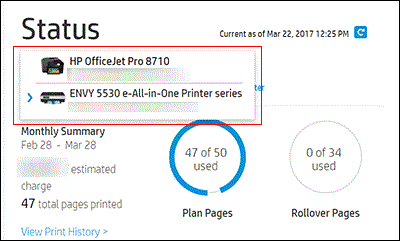
3] Tarkista tulostimen (Check)tulostushistoria(Print History) tai ePrint - osoite varmistaaksesi, että olet valinnut oikean tulostimen.
4] Valitse seuraavaksi Oma tili(My Account) -osiosta Change Plan -vaihtoehto ja paina Peruuta ilmoittautuminen(Cancel Enrollment) -painiketta.

5] Napsauta lopuksi Peruuta palvelu(Cancel Service) vahvistaaksesi peruutuspyyntösi.
6] Kun olet valmis, saat vahvistuksen peruutuksesta postitse. Tämän(Hereafter) jälkeen sinua ei enää laskuteta!
Millaisia kokemuksia sinulla on HP Instant Ink -ohjelmasta? Jaa se kanssamme kommenttiosiossa.
Related posts
Printer Ink Wars - EcoTank, Instant Ink, MegaTank, INKvestment Tank, Instant Ink
Korjaa HP-tulostimen huoltovirhe 79, sammuta ja käynnistä
HP Display Control Service on päivitettävä
Korjaa HP-tulostimen vahvistus epäonnistui Windows 11/10 -käyttöjärjestelmässä
HP Omen X Windows 10 -kannettava on yksi pelipeto!
UninstallView on kannettava ohjelmanpoistoohjelmisto Windowsille
Korjaa HP Touchpad, joka ei toimi Windows 10:ssä
Korjaa HP:n tulostinvirhekoodi 0xc4eb827f Windows 11/10:ssä
HP PC Hardware Diagnostics UEFI Windows 11/10 -käyttöjärjestelmässä
HP Accelerometer ei toimi tässä Windows-versiossa
Instant Guardin määrittäminen ja käyttäminen ASUS Wi-Fi -reitittimissä
Mitä tämän ohjelman rekisteröinti uudelleenkäynnistystä varten tekee Windows 11/10:ssä?
Microsoftin "pikavastauksen" välitön hylkääminen
Luettelo sovelluksista, jotka toimivat hyvin Windows Inkin ja Digital Pen kanssa
Microsoft Student Associate -ohjelma
Mikä on SYSTEM.SAV-kansio Windows 10:ssä?
Käytä HP Print and Scan Doctoria yleisten tulostinongelmien korjaamiseen
Kuinka selvittää, missä ohjelma on asennettu Windows 11/10:ssä
AmpliFi Instant Router -arvostelu: Helppo WiFi-asetus tekee siitä erottuvan!
Instant File Opener: Avaa useita tiedostoja, kansioita, sovelluksia ja URL-osoitteita nopeasti
